
Manchmal legen wir den Desktop auf Laufwerk D fest, um zu vermeiden, dass der Speicherplatz auf Laufwerk C belegt wird. Die Verwendung ist jedoch unpraktisch. Daher möchte ich wissen, wie ich den Win11-Desktop wieder auf Laufwerk D umstellen kann.
Erster Schritt: Doppelklicken Sie, um „Diesen PC“ auf dem Desktop zu öffnen

Zweiter Schritt: Klicken Sie mit der rechten Maustaste auf „Desktop“ und klicken Sie auf „Eigenschaften“
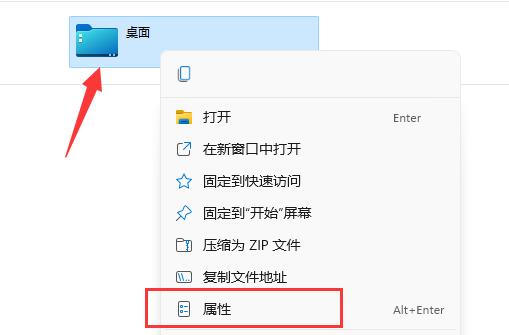
Der dritte Schritt besteht darin, oben auf die Registerkarte „Standort“ zu klicken.
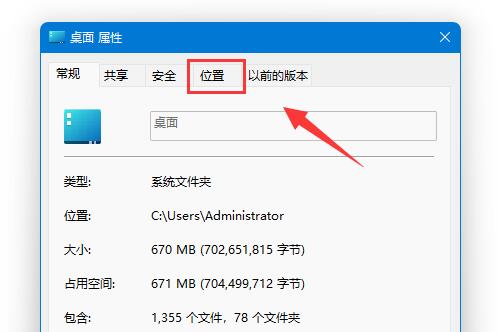
Im vierten Schritt klicken Sie auf „Standard wiederherstellen“, um es wieder zu ändern.
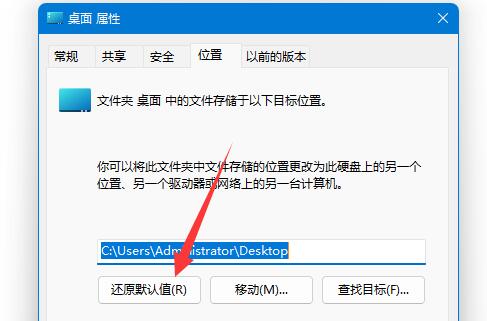
Das obige ist der detaillierte Inhalt vonWie ändere ich den Win11-Desktop wieder auf Laufwerk C?. Für weitere Informationen folgen Sie bitte anderen verwandten Artikeln auf der PHP chinesischen Website!
 Empfehlungen für Android-Desktop-Software
Empfehlungen für Android-Desktop-Software
 So lösen Sie das Problem, wenn der Computer eingeschaltet wird, der Bildschirm schwarz wird und der Desktop nicht aufgerufen werden kann
So lösen Sie das Problem, wenn der Computer eingeschaltet wird, der Bildschirm schwarz wird und der Desktop nicht aufgerufen werden kann
 Tutorial zur Symboleingabe in voller Breite
Tutorial zur Symboleingabe in voller Breite
 So importieren Sie Easygui in vscode
So importieren Sie Easygui in vscode
 Was sind die vier Big-Data-Analysetools?
Was sind die vier Big-Data-Analysetools?
 Verwendung der Matlab-Colormap-Funktion
Verwendung der Matlab-Colormap-Funktion
 Warum schlägt die Win10-Aktivierung fehl?
Warum schlägt die Win10-Aktivierung fehl?
 Welche Funktionen gibt es zum Erstellen von Websites?
Welche Funktionen gibt es zum Erstellen von Websites?
 Orakel nvl
Orakel nvl